Een dashboard delen
Dit artikel bevat aanbevelingen voor het publiceren en delen van dashboards en bevat een overzicht van de stappen voor het delen van een gepubliceerd dashboard.
Wie heeft toegang tot uw dashboard?
U kunt dashboards delen met gebruikers en groepen in uw Azure Databricks-account of -werkruimte. Gebruikers die zijn geregistreerd bij uw werkruimte, kunnen verschillende machtigingsniveaus krijgen die hun interactiemogelijkheden met uw dashboards definiëren.
Gebruikers die geen lid zijn van de werkruimte, zijn beperkt tot alleen-weergeven toegang tot uw dashboard. Ze kunnen het dashboard bekijken en uitvoeren, maar ze kunnen het niet bewerken of de onderliggende gegevenssets die het ondersteunen. Dit toegangsniveau is afgestemd op alleen-weergeven rollen in andere systemen voor gegevensvisualisatie, met het extra voordeel dat er geen speciale licentie is vereist.
Toegang tot werkruimteleden
U kunt grant gebruikersmachtigingen voor werkruimten om uw dashboard weer te geven, te bewerken of te beheren. Zie ACL's voor AI/BI-dashboards. Werkruimtegebruikers met toegang tot uw dashboard hebben toegang tot zowel de conceptversie als gepubliceerde versies. Werkruimtegebruikers moeten ten minste de machtiging KUNNEN BEWERKEN hebben om een concept te kunnen wijzigen en opnieuw te publiceren.
Dashboards erven de machtigingen van de bovliggende map set. Dashboards worden standaard opgeslagen in de /Workspace/Users/<username> map. Iedereen die toegang heeft tot de map insluiten, heeft ook toegang tot uw dashboard. Alleen werkruimtebeheerders kunnen het eigendom van een dashboard wijzigen. Raadpleeg de beheerhandleiding voor dashboards.
Toegang tot accountlid
Geregistreerde gebruikers van uw Databricks-account zonder toegang tot de werkruimte kunnen toegang krijgen tot een alleen-lezen kopie van een dashboard dat is gepubliceerd met ingesloten credentials. Ze gebruiken de ingesloten referentie van de uitgever om toegang te krijgen tot de dashboardgegevens en rekenresources, waardoor de noodzaak voor gegevens- of rekenmachtigingen wordt omzeild. Leden zonder toegang tot de werkruimte hebben geen toegang tot de conceptversie van het dashboard en zien de navigatie-elementen van de Azure Databricks-werkruimte niet in de linkerzijbalk of aan de bovenkant van het scherm.
Voor leden van uw account voor toegang tot gedeelde dashboards moet een beheerder deze eerst registreren bij uw Azure Databricks-account. Delen op dashboardaccountniveau ondersteunt verificatie van e-mail en eenmalige wachtwoordcode en geïntegreerde aanmelding met eenmalige aanmelding (SSO). Met deze stap wordt de toegang tot het gedeelde dashboard beperkt tot alleen aangewezen leden van het account, in plaats van iedereen met de koppeling toe te staan het te bekijken. Raadpleeg de beheerhandleiding voor dashboards.
Gegevens en berekeningen voor gedeelde dashboards
Om effectief inzichten op een dashboard te delen, moeten kijkers toegang hebben tot de onderliggende gegevens en de rekenresources die nodig zijn om de ondersteunende query's uit te voeren die het dashboard bijgewerkt houden. Ze kunnen op een van de volgende manieren toegang krijgen tot deze resources:
insluiten credentials (standaard): wanneer u een dashboard publiceert, kunt u desgewenst uw credentialsinsluiten. Door uw credentials in te sluiten, kunnen gebruikers gebruikmaken van uw gegevens en compute-toegang, zodat ze dezelfde weergave van het dashboard hebben als u. Ook kunnen alle kijkers dezelfde gedeelde cache gebruiken voor maximale efficiëntie.
Sluit credentialsniet in: wanneer credentials niet zijn ingesloten, worden de eigen gegevens en compute-credentials van elke dashboardviewer toegepast. Een werkruimtebeheerder kan de toegang tot gegevens en rekenresources beheren. Gebruikers die geen toegang hebben tot de oorspronkelijke werkruimte van het dashboard, kunnen geen toegang krijgen tot rekenresources. Dit beperkt de toegang van dashboards tot alleen gebruikers met werkruimtetoegang.
Als u ervoor kiest om uw credentialsniet in te sluiten, moet u controleren of kijkers over de benodigde gegevens beschikken en toegang hebben om de gegevens weer te geven die op het dashboard worden weergegeven. Kies Insluiten credentials als u wilt delen met gebruikers die geen toegang hebben tot de werkruimte.
Voor conceptdashboards worden de gegevensmachtigingen van de viewer altijd toegepast, zelfs als het dashboard wordt gepubliceerd met ingesloten credentials.
Een gepubliceerd dashboard delen
Gepubliceerde dashboards kunnen worden gedeeld met het volgende:
- Specifieke gebruikers en groepen in uw werkruimte
- Specifieke gebruikers en groepen in uw Azure Databricks-account
- Alle gebruikers in uw Azure Databricks-account
Als u wilt delen met iedereen in uw Azure Databricks-account, gebruikt u de instelling voor delen: Iedereen in mijn account kan deze bekijken. Als u met iedereen in uw werkruimte wilt delen, gebruikt u de systeemgroep: Alle werkruimtegebruikers.
Gebruik de volgende stappen om uw dashboard te delen:
Open een concept of gepubliceerd dashboard.
Klik op de knop Delen en gebruik het dialoogvenster Delen om machtigingen voor gebruikers en groepen in uw account te set.
- Voer bovenaan het dialoogvenster gebruikers en groepen in waarmee u wilt delen. U kunt specifieke machtigingsniveaus toewijzen, zoals CAN EDIT en CAN MANAGE. Klik vervolgens op Toevoegen.
- Als u snel weergavetoegang wilt toewijzen voor iedereen in uw Azure Databricks-account, gebruikt u de optie Instellingen voor delen onder aan het dialoogvenster Delen .
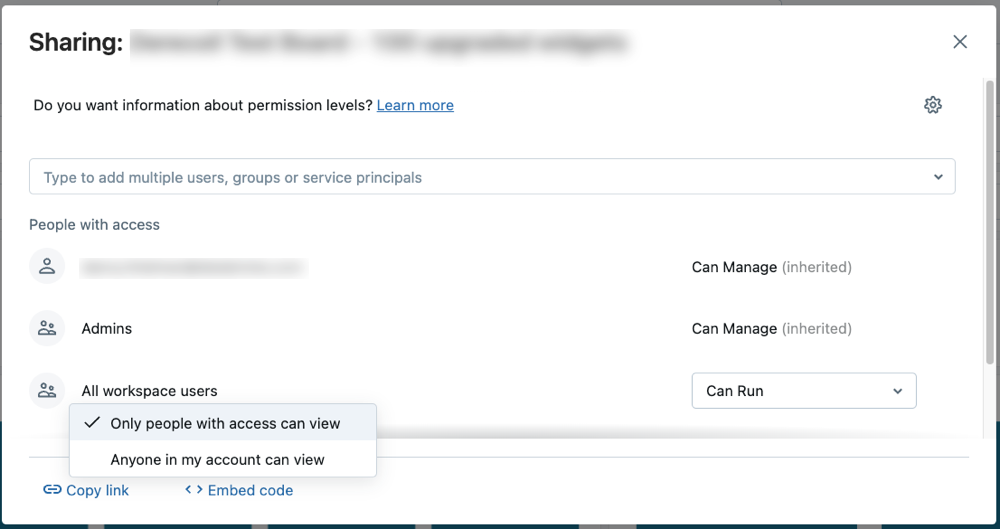
Gebruikers moeten toegang hebben tot de werkruimte om een dashboard te beheren of te bewerken. Werkruimtebeheerders kunnen gebruikers toevoegen aan de werkruimte. Zie Een gebruiker toewijzen aan een werkruimte met behulp van de accountconsole.
Notitie
Gebruikers die geen toegang hebben tot de werkruimte, zijn beperkt tot CAN RUN-machtigingen. Als u machtigingen met verhoogde bevoegdheden, zoals KAN BEWERKEN, grant voor een gebruiker die geen toegang tot de werkruimte heeft, worden deze machtigingen weergegeven in het dialoogvenster Delen, maar de werkelijke machtigingen zijn beperkt tot KAN WORDEN UITGEVOERD. Verhoogde machtigingen kunnen niet worden toegepast tenzij de gebruiker wordt toegevoegd aan de werkruimte. Als de gebruiker een hoger machtigingsniveau krijgt en later aan de werkruimte wordt toegevoegd, kunnen ze werken met dashboards op basis van de toegewezen machtiging. Zie ACL's voor AI/BI-dashboards voor meer informatie over machtigingsniveaus voor dashboards.
Deel de koppeling met gebruikers.
- Klik op Koppeling kopiëren onder aan het dialoogvenster Delen om een deelbare URL voor het gepubliceerde dashboard te kopiëren.
- Desgewenst kunt u uw dashboard insluiten in een andere website of toepassing.